经验直达:
- 巧用WPS表格制作小型网址导航
- wps导航窗格怎么调出来
- 请教一下WPS安卓版的浏览word文档
一、巧用WPS表格制作小型网址导航
当我们在上网时遇到了比较好的网站,往往会把该网站地址添加到收藏夹中,以便下次迅速打开 。但是,收藏的地址多了,会看的很乱,也不好找 , 我们为何不用WPS表格自己制作一个网址导航系统呢?随心所欲按照自己版式来设计,下面我就来教各位如何制作 。
操作步骤
1、打开WPS表格,在任意一个单元格中输入中文网站名称,也可以按照自己喜爱定义 。然后,在其他的单元格中输入要保存的网站名称,版式可以自己随意排列 。
2、版式确定好之后,点击一个网站名称,鼠标移到菜单栏,点击插入--超链接 。
3、在弹出的菜单中,填写文字说明 , 以及网站地址,建议先用浏览器打开网站,把地址复制下来,以免搞错,点击确定 。
4、用同样的方法把其他单元格中的网站也加入超链接 。
5、保存此表格,制作完毕 。在你下次要进网站的时候,就可以通过该表格进入了 。
二、wps导航窗格怎么调出来
- 首先打开WPS,咱们可以看到现在是没有导航窗口的 。

请点击输入图片描述
- 在哪里找到导航窗口呢?答案是在视图里找 。大家可以看到视图下方的导航窗口 。
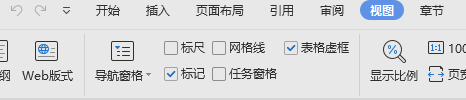
请点击输入图片描述
- 咱们点击之后可以看到此刻的导航窗口是隐藏的,这也是它不显示的原因 。
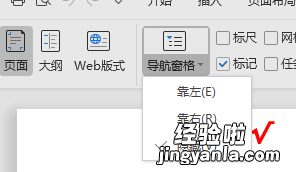
请点击输入图片描述
- 咱们选择靠左,就会在左方出现导航窗口 。
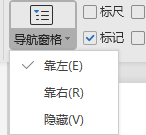
请点击输入图片描述
- 大家可以看到此刻已经有了导航窗口,可以看到目录等信息 。选择靠右就会在右边出现导航窗口 。
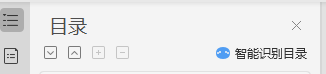
请点击输入图片描述
- 如果不需要如何关闭呢?一个就是刚才说的视图里导航窗口项下点击隐藏,一个最简单的就是直接点×就可以关闭了 。
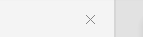
请点击输入图片描述
三、请教一下WPS安卓版的浏览word文档
【wps导航窗格怎么调出来 巧用WPS表格制作小型网址导航】您好,很高兴为您解答!
PS:本人网上查阅资料,如下答案希望帮助到你 , 首先你选中导航窗格中依次显示封面页、目录页、第1节……并以缩略图的形式显示文档内容,可以查看文档中哪些页中有图片、哪些页中有表格 。单击缩略图,就在文档工作区显示该缩略图中的内容 , 就像是单击了超链接一样 。
自动显示章节导航
有经常使用长文档习惯的朋友,可以单击选中“导航窗格”下方的“自动显示章节导航”,这样每次打开文章 , 就会自动显示“导航窗格”供您使用 。
如果您有论文排版、模版下载、论文遇到难题,可以访问:http://docer.wps.cn/zt/lunwen?from=qyzd
更多WPS办公软件教程,请访问:http://bbs.wps.cn , 祝你使用愉快,谢谢
如有疑问,请点击我的头像提问 。祝您生活愉快!
